电子书制作操作步骤
自制电子书(再也不用背着书到处跑了)

现在市场上的扫描仪就带有OCR软件,可以把扫描的文字转换到电脑中进行编辑。
现在数码相机很普遍,也很常用,我们就从这里下手吧。
工具准备:
硬件:电脑一台数码相机
软件:word2003(其它的版本我没有实验)
doPDF (百度可以搜索下载,是一款免费的PDF制作软件)
AJViewer软件(在百度可以搜索下载,是一款免费的阅读器)步骤:
1、在电脑中安装doPDF和AJViewer
2、用数码相机把需要的文字拍下来(相机和照像水平就不多谈了。
照片效果越好,可以大大缩小转换文字的误差率)
例如:
3、在word中插入你用数码相机照的书上的文字(打开word——插入菜单——图片——来自文件——选择照片——插入)
4、在word中选择文件菜单——打印——在打印机选项中选择doPDF——确定——点击“浏览”选项——选择文件保存的位置和填写文件名称——保存——确定
5、按照上面的步骤,电脑会自动打开AJViewer软件,若没有自动打开该软件,可以自己打开AJViewer软件,然后在AJViewer中打开刚刚转换的PDF文件。
6、选择AJViewer中的,然后在需要的文字部分拖动鼠标画出虚线。
7、点击发送到word按钮,就可以转换成word文件了。
可以编辑了。
第6、7步骤图片如下:
要点提示:
1、照片一定要平整,最好对比强烈。
(最最关键的部分)
2、用doPDF生成PDF文件不只一种用法,你也可以选择其它更好、
更便捷的方法,这里只提供我本此的实验软件。
3、如果熟练的使用我的方法,用不了一分钟就可以转出若干的文字,大大提高了工作效率。
4、切记:输出的文字一定要校对呀。
电子图书操作流程制作方法
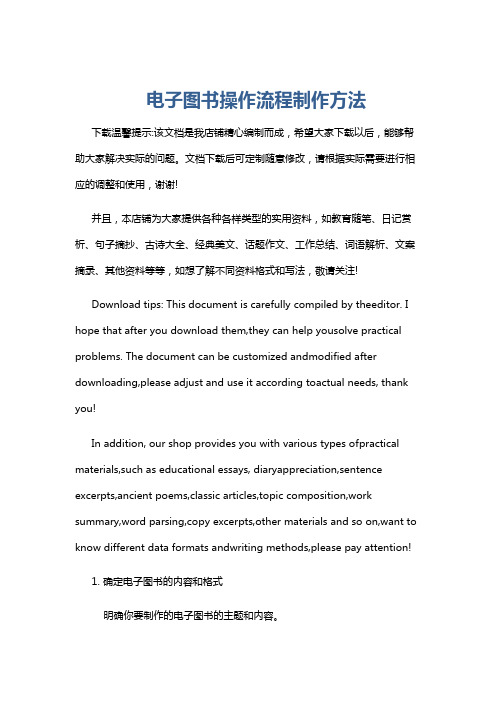
电子图书操作流程制作方法下载温馨提示:该文档是我店铺精心编制而成,希望大家下载以后,能够帮助大家解决实际的问题。
文档下载后可定制随意修改,请根据实际需要进行相应的调整和使用,谢谢!并且,本店铺为大家提供各种各样类型的实用资料,如教育随笔、日记赏析、句子摘抄、古诗大全、经典美文、话题作文、工作总结、词语解析、文案摘录、其他资料等等,如想了解不同资料格式和写法,敬请关注!Download tips: This document is carefully compiled by theeditor. I hope that after you download them,they can help yousolve practical problems. The document can be customized andmodified after downloading,please adjust and use it according toactual needs, thank you!In addition, our shop provides you with various types ofpractical materials,such as educational essays, diaryappreciation,sentence excerpts,ancient poems,classic articles,topic composition,work summary,word parsing,copy excerpts,other materials and so on,want to know different data formats andwriting methods,please pay attention!1. 确定电子图书的内容和格式明确你要制作的电子图书的主题和内容。
如何使用InDesign生成电子书
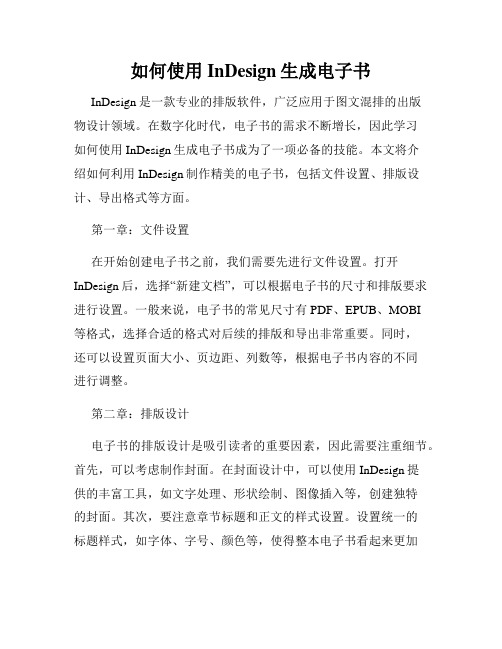
如何使用InDesign生成电子书InDesign是一款专业的排版软件,广泛应用于图文混排的出版物设计领域。
在数字化时代,电子书的需求不断增长,因此学习如何使用InDesign生成电子书成为了一项必备的技能。
本文将介绍如何利用InDesign制作精美的电子书,包括文件设置、排版设计、导出格式等方面。
第一章:文件设置在开始创建电子书之前,我们需要先进行文件设置。
打开InDesign后,选择“新建文档”,可以根据电子书的尺寸和排版要求进行设置。
一般来说,电子书的常见尺寸有PDF、EPUB、MOBI等格式,选择合适的格式对后续的排版和导出非常重要。
同时,还可以设置页面大小、页边距、列数等,根据电子书内容的不同进行调整。
第二章:排版设计电子书的排版设计是吸引读者的重要因素,因此需要注重细节。
首先,可以考虑制作封面。
在封面设计中,可以使用InDesign提供的丰富工具,如文字处理、形状绘制、图像插入等,创建独特的封面。
其次,要注意章节标题和正文的样式设置。
设置统一的标题样式,如字体、字号、颜色等,使得整本电子书看起来更加专业。
同时,需要合理划分段落,增加行间距和段落间距,提高阅读体验。
第三章:图文混排电子书中图文混排的处理也是一项重要的技巧。
InDesign提供了丰富的文本和图像处理工具。
可以通过插入图片、调整图片大小、对齐布局等方式,将图文融合在一起。
在处理图片时,可以使用InDesign的图片框架功能,将图片嵌入到文本中,使得整个页面看起来更加美观。
需要注意的是,为了减小电子书文件大小,可以对图片进行压缩处理,平衡画质和文件大小的关系。
第四章:样式和交互效果为了提升电子书的可读性和交互性,可以利用InDesign的样式和交互效果功能。
在样式设置方面,可以通过创建样式表来统一标题、正文、引用等文本的样式,方便后续的排版和修改。
在交互效果方面,可以通过添加链接、目录、书签等功能,增加电子书的导航和查阅体验。
三步法完成PDF电子书制作

第一步:拍照。
工具:智能手机(拍照APP)、自然光(或台灯)、手机固定装置(可选)
步骤一:手持或固定用智能手机,对准拍摄的教材,尽量让拍摄书页的四条边平行于手机屏幕的四条边,拍照前点击拍照相机APP以便清洗聚焦,然后点击拍照,完成书籍的拍照。
如图1所示:
图1
第二步:处理上传图片。
工具:移动QQ,PC计算机QQ。
步骤二:同时打开并登录智能手机QQ和计算机QQ,选择手机QQ的“联系人”菜单,点击“设备”栏,选择“我的电脑”(如图2-1所示),选择“图片上传”按钮,从“相册”里选择拍摄的教材图片(按书籍的页码前后顺序依次选择,一次最多可以选50张图),选好后根据需要,可选择“编辑”栏,可以进行“旋转”、“裁减”“调色”等简单的图片编辑(如图2-2所示),编辑好以后点击“上传”按钮,即可把图片按选择顺序上传到计算机的QQ文件夹了。
图2-1图2-2
第三步:生成PDF文件。
工具:WPS Office文档处理软件。
步骤三:下载安装WPS Office文档处理软件(已安装略过),打开WPS Office,选择“新建PDF”菜单,选择“图片转PDF”功能按钮(如图3所示),启动批量图片转PDF文件,简单的设置,纸张方向:纵向,页面边距:无边距,点击“开始转换”(如图4所示)即可得到PDF文件。
图3
图4。
如何制作电子书

如何制作电子书概述电子书是一种数字化的书籍格式,它可以在电子设备上阅读,如电脑、平板电脑、智能手机等。
制作电子书可以将传统印刷出版物转化为数字化的版本,方便读者在数码设备上阅读。
本文将介绍制作电子书的基本步骤和常用工具。
步骤以下是制作电子书的基本步骤:1.确定电子书的内容:首先要确定电子书的主题和内容。
可以选择将已有的印刷出版物转化为电子书,或者创建全新的电子书。
确定好内容后,可以开始制作电子书的准备工作。
2.整理和编辑文本:将印刷版的文本转化为电子书所需的格式,通常使用的是Markdown格式。
Markdown是一种轻量级的标记语言,它可以方便地将文本转化为各种格式,包括电子书格式。
使用Markdown编辑器可以使整理和编辑文本变得更加简单。
3.添加样式和排版:电子书与传统印刷物不同,它可以添加各种样式和排版效果,使阅读体验更好。
可以使用CSS样式表对电子书进行样式设置,如字体、文字大小、标题样式等。
同时,对电子书进行合适的排版,包括分章节、段落缩进等。
4.插入图表和链接:电子书可以添加图表和链接,使内容更加丰富和互动。
可以使用图片编辑软件将图表转化为适合电子书的格式,并将其插入到文本中。
同时,将相关链接嵌入到文本中,方便读者点击跳转到相关信息。
5.生成电子书格式:完成文本编辑和样式排版后,将文本转化为电子书所需的格式。
常见的电子书格式有EPUB和PDF格式。
EPUB是一种自适应的格式,可以在不同设备上阅读,而PDF格式则更适合于打印和固定格式的展示。
6.校对和测试:在生成电子书前,需要进行校对和测试,确保内容和格式没有错误。
可以邀请他人进行校对,或者使用专业的校对软件进行检查。
同时,还需要在不同设备上测试电子书的阅读效果,以确保在不同平台上都能正常显示和阅读。
7.发布和分发:最后一步是将制作完成的电子书发布和分发给读者。
可以选择在各大电子书平台上发布,如亚马逊Kindle、苹果iBooks等。
电子书制作教程

电子书制作教程引言如今,随着数字化时代的到来,电子书越来越受到人们的欢迎。
传统纸质书籍的读者已经逐渐转向了电子书的阅读方式。
电子书制作不仅能够节省资源,减少纸张的使用,还可以方便读者在不同设备上进行阅读。
本文将介绍电子书制作的基本流程和一些常用的工具和技巧,帮助读者轻松制作自己的电子书。
第一步:准备电子书内容在开始制作电子书之前,需要准备好电子书的内容。
电子书的内容可以包括文本、图片、表格等各种形式的信息。
如果是文字格式的电子书,可以使用常见的文字处理软件(如Microsoft Word、Google Docs等)进行编辑和排版。
如果有图片和表格等元素,可以将其插入到文字处理软件中,并进行适当的调整和排列。
第二步:选择适当的电子书制作工具在准备好电子书内容之后,需要选择适合自己的电子书制作工具。
有许多不同的工具可供选择,例如:•Calibre:一个功能强大的电子书管理和制作工具,支持多种格式的电子书制作;•Sigil:一个开源的电子书编辑器,专门用于EPUB格式的电子书制作;•Adobe InDesign:一个专业的排版软件,可以用来制作精美的电子书。
根据自己的需求和技术水平,选择一个适合自己的工具进行电子书制作。
第三步:导入电子书内容并进行排版将准备好的电子书内容导入到选择的工具中,进行排版。
不同的工具有不同的排版方法,但通常可以通过拖放、插入和编辑文本等操作来实现。
在排版的过程中,需要注意文字和图片的大小、位置和对齐等问题,保证电子书的可读性和美观性。
此外,还可以添加书签、目录、标签等元素,以方便读者的导航和阅读。
一些工具还提供了丰富的模板和样式,可以根据需求选择合适的样式和主题,使电子书更加专业和个性化。
第四步:调整电子书格式和布局完成基本的排版之后,可以进一步调整电子书的格式和布局。
这包括调整字体、颜色、段落间距等样式,以及调整章节和页面的分页和布局方式。
在电子书制作过程中,需要注意适应不同的设备和屏幕大小。
电子书籍制作技术手册
电子书籍制作技术手册一、引言在数字化时代的今天,电子书籍已经成为人们获取知识和阅读的主要方式之一。
电子书籍的制作技术不仅决定了其功能和体验的优劣,也对用户的使用效果产生了重要影响。
本手册将介绍电子书籍制作的基本技术,帮助读者了解并掌握电子书籍的制作过程。
二、电子书籍制作格式电子书籍的制作格式通常有两种,分别是EPUB(Electronic Publication)和MOBI(Mobipocket)。
EPUB是一种以HTML和CSS为基础的开放标准格式,适用于大多数设备和平台;而MOBI格式则主要用于亚马逊的Kindle设备上。
1. EPUB格式EPUB格式是目前最为广泛使用的电子书籍制作格式之一。
它采用基于XML的标记语言,结合HTML和CSS技术,使得内容在各种设备和平台上都能自动适应屏幕大小,并具备可变的排版和阅读设置。
在EPUB格式的制作过程中,需要注意以下几点:(1)使用HTML和CSS进行内容排版和样式定义,确保文字和图片在不同设备上的显示效果一致。
(2)进行元数据的添加,包括书名、作者、出版社、版权信息等,以便于电子书籍的管理和版权保护。
(3)进行章节划分和目录导航的设定,方便读者浏览和跳转到指定章节。
(4)添加超链接和交互元素,增强阅读体验,提供更多的交互功能,如注释、书签等。
2. MOBI格式MOBI格式是亚马逊公司开发的一种电子书籍格式,主要用于其旗下的Kindle设备。
与EPUB相比,MOBI格式具有一些特殊的特性和限制。
在制作MOBI格式电子书籍时,需要注意以下几点:(1)使用Mobipocket Creator等专用软件进行格式转换,将EPUB 格式转换为MOBI格式。
(2)适当调整样式和布局,以适应Kindle设备的屏幕尺寸和阅读体验。
(3)根据Kindle设备的支持情况,选择合适的字体和图片格式,提高显示效果。
三、电子书籍制作工具为了更好地制作电子书籍,我们可以使用一些专门的制作工具,如Calibre、Adobe InDesign、Sigil等。
如何制作电子书
如何制作电子书简介:在数字化时代,电子书的影响力与日俱增。
许多作者、教育工作者和自学者转向电子书的制作和阅读。
本文将介绍如何制作电子书,包括选择合适的工具和文件格式、设计布局和样式、添加内容和元数据,以及将电子书发布和分发。
1.选择合适的工具和文件格式在制作电子书之前,首先需要选择适合自己的工具和文件格式。
常见的电子书格式包括EPUB、MOBI和PDF。
EPUB是最受欢迎的电子书格式,适用于大多数电子阅读器和平板电脑。
MOBI格式适用于Kindle设备,而PDF格式适用于打印和固定格式的电子书。
针对不同的操作系统和个人喜好,有多种电子书制作工具可供选择。
例如,Sigil、Calibre和Adobe InDesign。
Sigil是一款功能强大的开源EPUB编辑器,Calibre是一款多功能的电子书管理和转换工具,Adobe InDesign则是一款专业的桌面排版软件。
2.设计布局和样式电子书的布局和样式是吸引读者的关键。
在设计布局时,应考虑并平衡内容的可读性和视觉吸引力。
确保文字大小合适、行间距适中,并避免过多的格式化元素。
选择合适的字体也很重要,尽量选择在各种设备上都能正常显示的通用字体,如Helvetica、Arial和Times New Roman。
注意,某些字体可能在不同设备上显示不一致或缺失,因此最好在设计阶段测试字体的可用性。
另外,为了增强阅读体验,可以添加一些视觉元素,如章节标题的样式、页眉和页脚的设计等。
保持整体风格的一致性,并避免过多的花哨效果。
3.添加内容和元数据在电子书中添加内容是制作过程中的关键步骤之一。
将文本内容分为章节,并使用正确的标题和编号系统。
为方便导航,可以创建目录页,并确保所有章节和页码都正确链接。
除了文本内容外,还可以添加图片、图表和表格等其他媒体元素。
确保这些元素的分辨率适合不同设备屏幕大小的显示,避免图片过大导致加载缓慢。
此外,添加元数据也是重要的一步,可以帮助读者更好地了解电子书的内容和特点。
电子书的制作流程
这就算完整的流程了。
然后版权之类的问题:当当之类的,他们应该是不直接买版权的,他们只是对电子书进行销售或者叫代销。一本书的版权分很多种,数字出版的版权会单卖个某个做数字出版的公司,然后这个公司会找电子书的制作公司来制作电子书,,然后通过当当之类的销售,当当可以得到提成或者是对方出上架费。
电子书的制作流程
(1)数据采集:使用高速扫描仪将原件扫描成TIF文件。
(不是普通的扫描仪,有高扫机,把书拆成一页一页的,直接像放a4纸近打印机一样丢进去,就会自动开始扫描了。)
(2)OCR识别:通过对比校对和逻辑校对得到高质量的电子文档。不能识别的采取双录对比和录入校对的方式完成。
(然后扫出的图片会通过ocr识别软件,会自动识别成文字,可以复制粘贴近word那种。软件不是100%正确,所以这时候可能有某些字因为比较复杂或者字形太过相似未能识别出或者识别错误,那么就要有人用肉眼去查。一般要求的错误率好像是千分之五左右。)
(3)版面复原:图片文件识别校对后生成PDF格式文件,并保要求生成不同格式,不同要求的电子图书。
(5)交付:将文件刻盘交付后,删除过程文件。(盘还给客户,当初交给制作公司的东西要全部删掉,以保护版权,制作合同里也会写清楚这些)
如何使用Word文档进行电子书的制作和发布
如何使用Word文档进行电子书的制作和发布Word文档是一个强大的工具,不仅可以用于处理文字和排版,还可用于制作和发布电子书。
本文将详细介绍如何使用Word文档来制作和发布电子书的步骤和技巧。
一、准备工作在开始制作电子书之前,需要确保以下准备工作已完成:1. 选择合适的主题和内容:确定电子书的主题,找到相关内容并进行整理和编辑。
2. 准备素材和图片:收集与电子书主题相关的素材和图片,以丰富内容和增加可读性。
3. 确定电子书的格式和样式:决定电子书的格式和样式,包括字体、字号、段落格式等。
4. 下载和安装制作电子书的插件:Word软件本身并不支持制作电子书,需要下载并安装一些插件或软件来辅助完成。
二、制作电子书1. 创建新文档:通过打开Word软件,创建一个新文档来开始制作电子书。
在新文档中设置合适的页面大小和页边距。
2. 分章节设置样式:对于长篇电子书,可以将不同章节分别设置样式,例如一级标题、二级标题、正文等,以便于阅读和导航。
3. 排版和格式处理:使用Word的排版和格式处理功能,对内容进行合理排版,包括对齐方式、缩进、行距等的调整,以使内容更易读。
4. 插入图片和素材:根据需要,将之前准备好的图片和素材插入到文档中,并进行适当调整和排版。
5. 添加超链接和目录:对于包含多个章节的电子书,可以通过添加超链接和目录来帮助读者快速导航和查找内容。
6. 设置封面和封底:为电子书添加封面和封底,增加美观度和专业感。
7. 校对和修改:在制作完成后,仔细校对电子书的内容,确保没有错别字、语法错误等。
三、导出和发布电子书制作完成后,就可以开始导出和发布电子书了。
具体步骤如下:1. 导出为PDF格式:选择“文件”-“另存为”-“PDF”格式,将电子书导出为PDF文件。
这样可以确保电子书在不同设备和操作系统上都能正常阅读。
2. 转换为电子书格式:使用专业的电子书制作软件,如Calibre等,将PDF格式的电子书转换为常见的电子书格式,如EPUB、MOBI等。
- 1、下载文档前请自行甄别文档内容的完整性,平台不提供额外的编辑、内容补充、找答案等附加服务。
- 2、"仅部分预览"的文档,不可在线预览部分如存在完整性等问题,可反馈申请退款(可完整预览的文档不适用该条件!)。
- 3、如文档侵犯您的权益,请联系客服反馈,我们会尽快为您处理(人工客服工作时间:9:00-18:30)。
双击图标进入软件主界面
第1页/共26页
主界面选项
可以选择自己想要打尺寸,点击进入编辑界面
第2页/共26页
菜单栏
进入编辑界面后
第3页/共26页
编辑栏
在这里添加页面,修改页面。添加任意效果
第4页/共26页
预览和调整界面
第5页/共26页
1、怎样修改背景片头及按钮
点击标准组件按钮可以显示电子书的 背景;默认页面。片头动画和按钮
修 改
第10页/共26页
修改皮肤;
皮在 肤插 。入
菜 单 中 有 皮 肤 按 钮 中 可 以 选 择 任 意
第11页/共26页
修改效果
第12页/共26页
修改封面
图菜在 片单编
里辑 面菜 的单 页选 面择 背封 景面 按按 钮钮 选。 择之 图后 片点 替击 换插 封入 面
第13页/共26页
修改版面
第23页/共26页
怎样修改插入的模板2
也可以在预览窗口中直接选择要删除的项删除或移动位置
第24页/共26页
生成预览
修改完了可以点击生成按钮中的预览当前作品可以预览修改好的文件效果
如果无需修改可以点击生成EXE文件 不可修改的电子书文件
第25页/共26页
完成
第26页/共26页
第8页/共26页
修改按钮步骤
点击按钮出现两种形式的文件,一种是文本 文件。一种是图片文件;文本文件、 文本修改的事按钮上的文字。 图片修改的是按钮上的颜色和背景
第9页/共26页
修改片头步骤
选也片 择可头 片以按 头在钮 类插可 型入以 来菜在 修单片 改中头 片的的 头片下 文头拉 件按菜
钮单 中里
第16页/共26页
组合模板按钮
在组合模板的按钮下可以选择任意一个可以想 加入的模板。添加组合模板自带场景动画。 点开动画可任意修改动画图片或文字
第17页/共26页
图文按钮
可以任意添加在封面;版面内。 也是添加的一个可修改的图文动画
第18页/共26页
文字模板
可添加文字组合;和标题动画 可以添加在封面和版面中、
双击标准组件下面的背景.jpg进入背景 编辑页面
第6页/共26页
背景编辑页面
来替进 复换入 原单编 初签辑 始背界 背景面 景图后 。片可 修。以 改也点 完可击 成以红 点点色 击击框 保蓝里 存色面 图框的 片里更 即的改 可回图 。复片
原来 图
第7页/共26页
左右书脊的修改方法
修改方法和修改背景页面是相同的步骤。 只需参考上一步骤就可以完成。
来点 修击 改版 页面 面按 的钮 背选 景择
页 面 背 景 在 选 择 各 种 图 片
第14页/共26页
版面的制作
1、我们所有的电子书自作都在版页里面制作修改 2、可以在开始菜单添加1个或多个版面 3、添加组合模板时可以直接添加一个版面
第15页/共26页
版面
添加在页面中的项都是可以挪动、增大或变小 在属性框内
第19页/共26页
多媒体模板
可添加视频文件
第20页/共26页
装饰按钮
可添加一些小物件来增加电子说的美感
第21页/共26页
特效按钮
增加一些动感特效,增加美感
第22页/共26页
怎样修改插入的模板1
选择插入页面中需要修改的部分双击,进入该文件的修改页面
2、选择要修改的文字删除打入新文字后 点击上图右面的应用按钮,就修改完成了
